前陣子出差到中國上海,這是我住的飯店房間
房間的硬體設施真的是讚到一個極點,房間有個大雙人床,有超大落地窗,而且還可以遠眺黃浦江
屬於商務人士的飯店通常會準備一個躺椅,像這種兩截式的
讓你舒服地把腳放到上面,翹著腳上網看一些有的沒的
這是辦公桌,旁邊還有網路電話
硬體設施真的很棒,超級高檔

然而美中不足的是….軟體
我所指的軟體是飯店的想法
他們的無線網路居然要收費,這個年頭商務飯店網路要額外收費,真的是一件妙事
但有線網路卻不用錢,我個人猜想,這大概是飯店把有線網路&無線網路分開承包給不同廠商
然後把無線網路的費用直接轉嫁到住戶身上吧
一般的筆電用有線網路也許就解決這個問題,然而…我用的是Macbook Air
MacBook Air沒有網路孔,不能插網路線,我看著網路線呆住了…
其實不只是Macbook Air,現在不能插網路線的裝置太多了
還有iPad之類的平板電腦,人手一支的SmartPhone,通通都仰賴無線網路才能發揮它的作用
真的還好我有隨身攜帶口袋型AP-Edimax BR-6258N,早前我就入手了一組紅色的
這次來開箱黑色的版本
EDIMAX BR6258N是一款極小型的口袋型分享器
一般的小AP通常只能做單純的Bridge AP,但他同時具備了WAN/LAN,可以界接成為路由器
Edimax BR-6258n Wireless Broadband Nano Router
主要功能及產品規格如下:
• 超迷你設計,體積只有一般市售無線分 享器的1/15
• 一人上網,多款設備齊分享,傳輸穩定不熱當
• 採用802.11n無線傳輸技術,無線傳輸速率最高可達150Mbps
• 使用超工藝先進設計技術,打造火柴盒般大小的極迷你體積,重量只有30g
• 遊戲機(XBOX/PS3/Wii)搭配使用,立即升級11n無線傳輸速率;並且透過遊戲機USB連線供電,不需再接電源線
• 採用新一代低溫晶片設計,省電最高可達68%
• 採用802.11n無線傳輸技術,無線傳輸速率最高可達150Mbps
• 內建1個10/100Mbps傳輸WAN埠,1個10/100Mbps傳輸LAN埠
• 網際網路連接方式:動態IP/靜態IP/PPPoE/WISP
• 提供WPS功能按鍵,可快速與有WPS的無線網路卡做WPA加密連線• 支援AP,AP Client,WDS及Universal Repeater等無線模式
• 支援64/128-bit WEP、WPA-PSK及WPA2-PSK等無線網路安全加密
• 支援Virtual Server及DMZ功能,可自網際網路上存取區域網路內部伺服器
• 支援WEP、WPA-PSK及WPA2-PSK等無線網路安全加密
• 支援Port Triggers、QoS及WMM功能與Anti-DoS防火牆功能
• 支援NAT、DHCP Server、DDNS、Port Forwarding功能
• 提供MAC/IP過濾連線功能及網頁封鎖功能(URL blocking)
• 提供系統狀態、安全性登錄資訊,還可韌體更新
• 支援Web遠端登錄管理
• 獨家EZmax 自動安裝光碟,支援繁/簡中文及英文操作介面
側面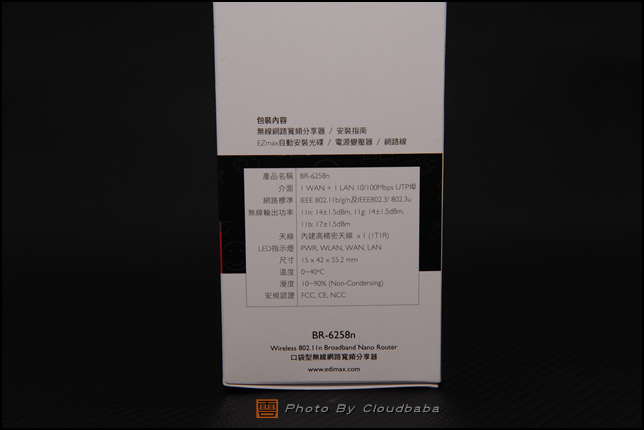
|
產品名稱 |
BR-6258n |
|
介面 |
1 WAN + 1 LAN 10/100Mbps UTP 埠 |
|
網路標準 |
IEEE 802.11b/g/n及IEEE802.3/ 802.3u |
|
無線輸出功率 |
11n: 14±1.5dBm, 11g: 14±1.5dBm, 11b: 17±1.5dBm |
|
天線 |
內建高精密天線x 1 (1T1R) |
|
LED指示燈 |
Power, WAN, LNK/ACT |
|
尺寸 |
15 x 42 x 55.2 mm |
|
溫度 |
0~40oC |
|
溼度 |
10~90% (Non-Condensing) |
|
安規認證 |
FCC, CE, NCC |
背面,敘述著使用場景,我仔細看了一下
發現他跟其他產品線的AP功能幾乎都相同,不同的只有機身大小而已


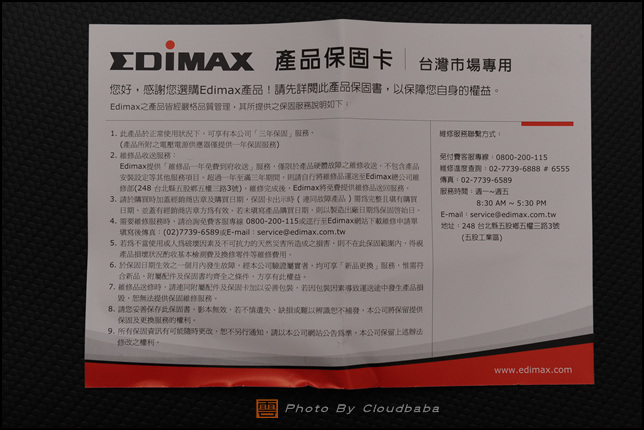
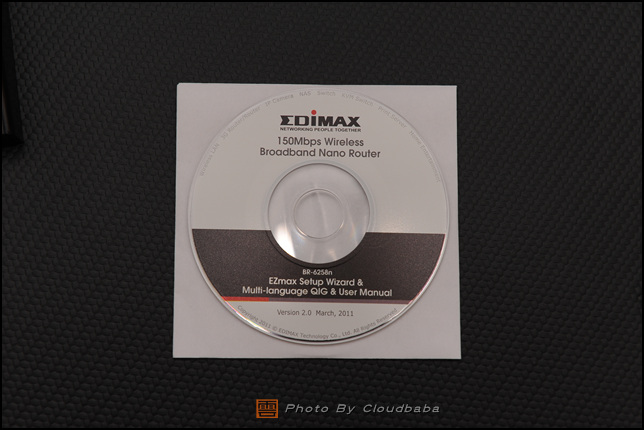
黑色的版本低調,使用鋼琴鏡面的塑膠材質
我個人希望他能夠改用Thinkpad的C件材質,比較耐髒不容易刮傷
右邊藍色是WAN,左邊還有一個LAN PORT
使用了和D-LINK DIR-605同樣的RTL8196C晶片
記憶體方面是南亞NT5SV8M16HS這款128Mb SDRAM
旁邊的按鍵是RESET
背面標示著他的使用電壓5V

使用MicroUSB作為供電來源,這點非常棒
因為現在多數的SmartPhone都使用MicroUSB,這樣消費者不需要多帶一條線材
而且還可以少帶一組充電器
而這是原廠附的USB供電器,大小就跟BR-6258N一樣大,折疊式插頭
輸出電壓為1A,還可以順便拿來充手機or iPad

這是平時我出門時會準備的雞絲頭,雖然我用3.5G吃到飽
但有網路可用時,臨時要上傳照片到Plurk,ADSL還是比較快
碰到我的環境只有普通有線網路的時候,只要輕鬆一接,手機上網就變快了….
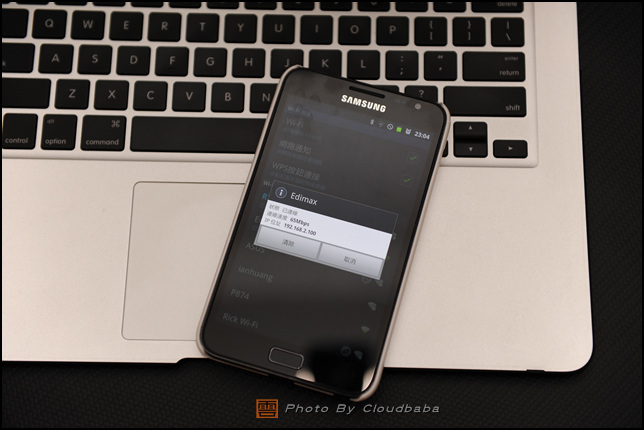
MacBook Air的救星!!
在剛入手Macbook Air 2011的時候,我一直猶豫著要不要去買那條RJ45轉USB的轉接頭
雖然不貴,但實用性實在太低,只能給MBA使用

後來決定改用BR-6258N,基本上我只要接上MBA的USB供電,然後把網路線直接串到BR-6258N
簡單的分享有線網路成為無線訊號,這樣我的MBA就可以上網了
而且連iPad也可以同時上網呀~~這樣在旅館老婆不會跟我搶電腦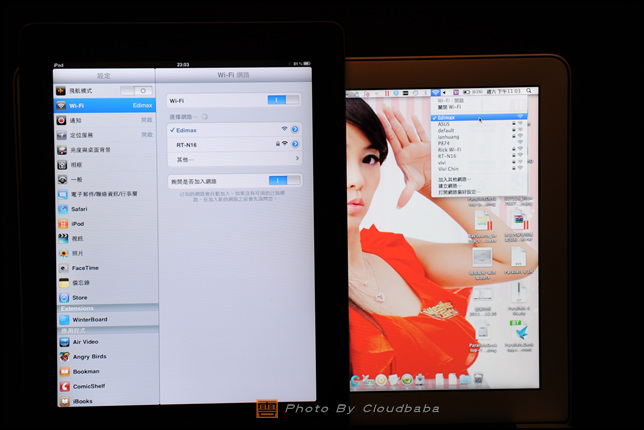
基本上他是一台不需要設定的AP,買來就直接可以用不過因為他有兩個網路孔,分別為WAN/LAN
如果你對於網路概念算新手的話,可以略過以下設定,直接把網路線接上WAN,搜尋EDIMAX這個訊號,就可以直接使用
但由於他的功能強大,小弟介紹一下吧
若你也想進入BR-6258N的設定界面,把網路線接到LAN
然後請把你的IP更改成192.168.2.X,遮罩255.255.255.0,就可以看到這個介面
打開瀏覽器,輸入192.168.2.1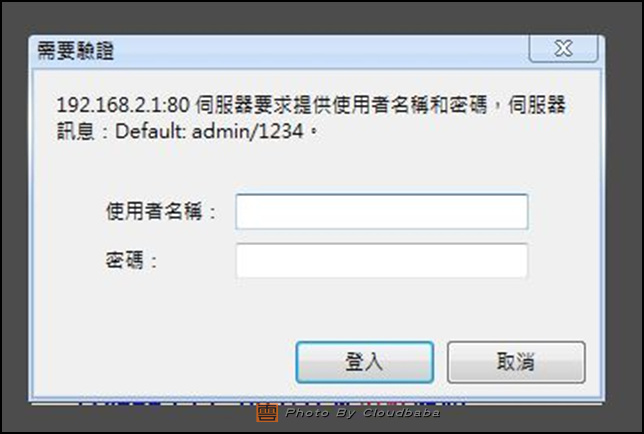
一開始進來的界面長這樣子,全英文介面
看起來不舒服,我們點選右上角的Language,更改界面語系成繁體中文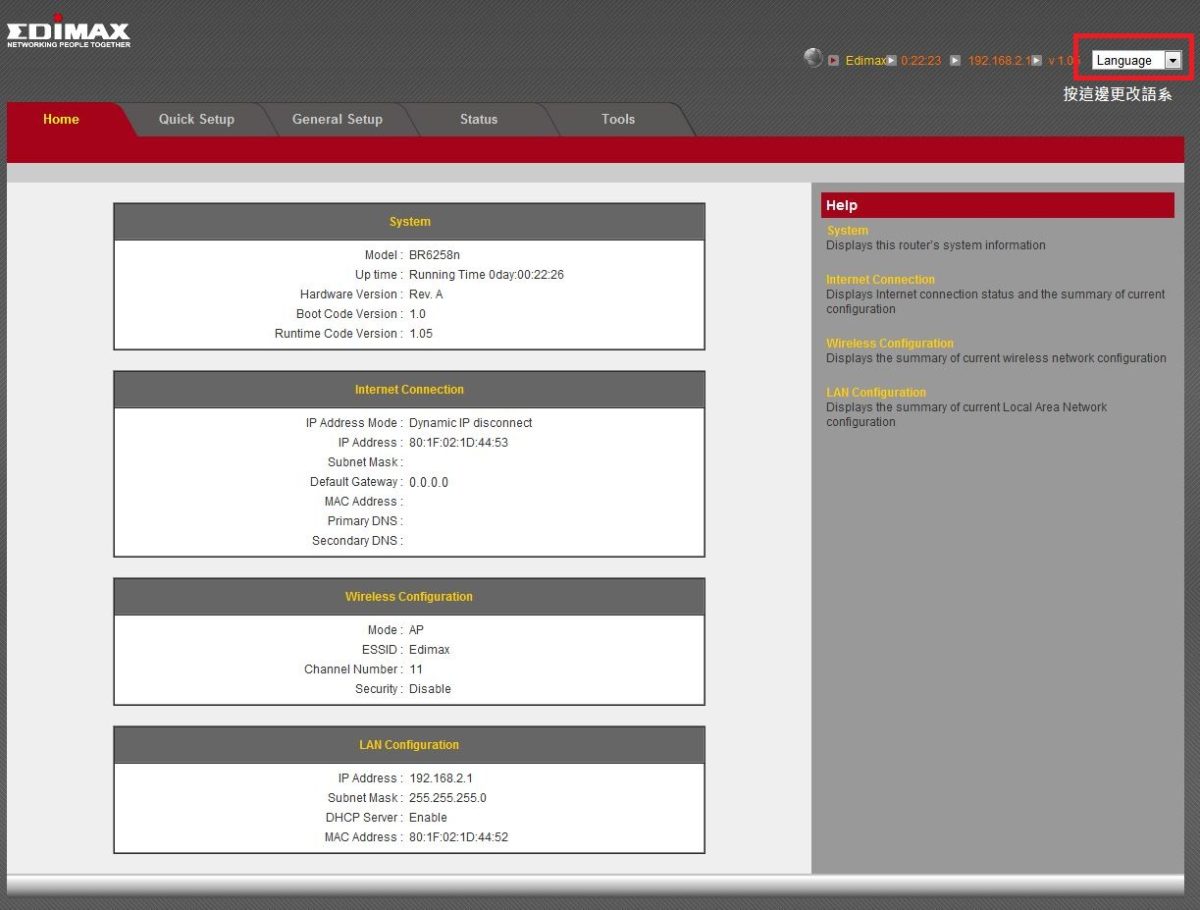
變成繁體中文之後,其實就很簡單啦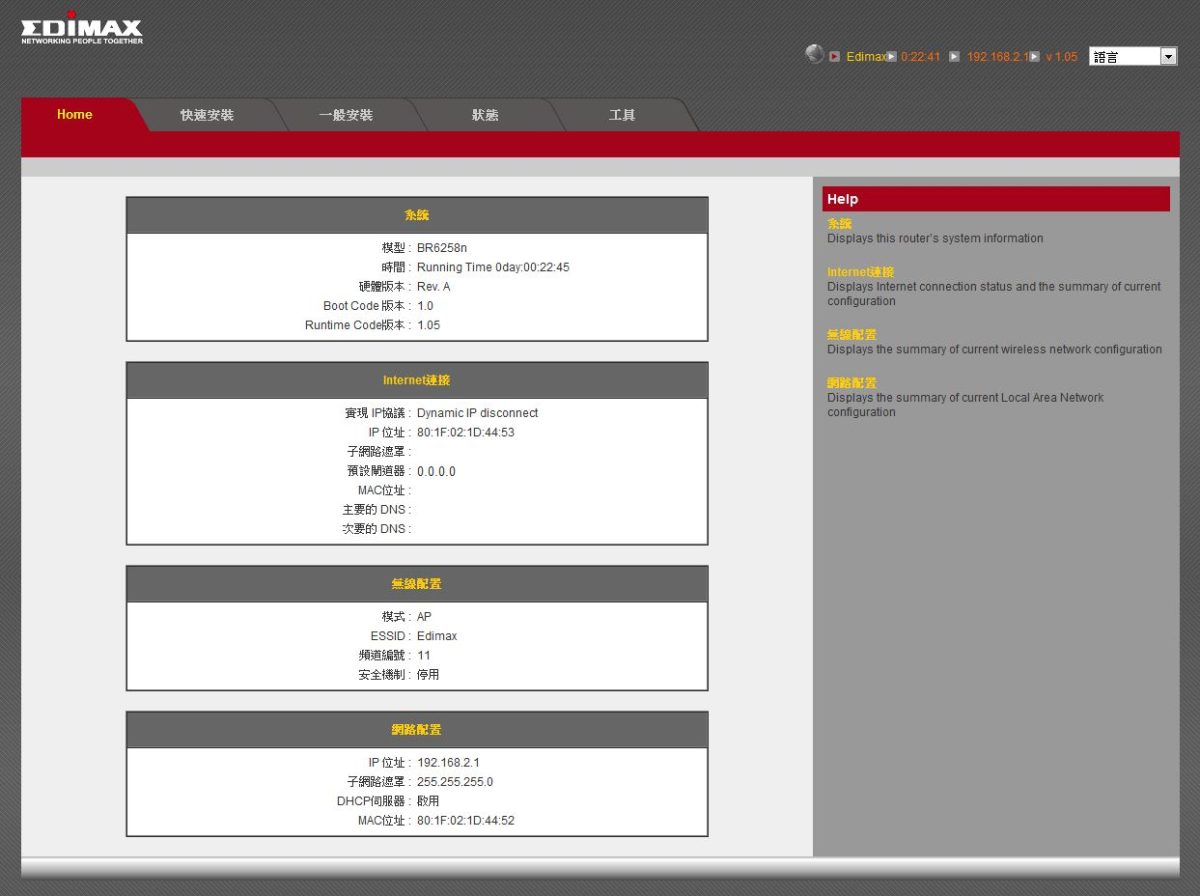
現在的韌體版本為1.0,可以上官網隨時查看有沒有新韌體可用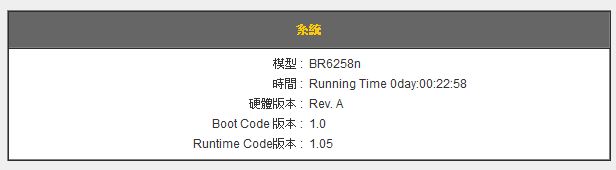
直接進入快速安裝的部分
廣域網路設定
這邊會提供WAN的設定選項,不外乎以下幾種
通常一般住家的網路都是PPPOE或動態IP,部份的企業公司會使用固定IP
而PPTP以及L2TP則是提供給VPN使用
ISP(網路服務提供商; Internet Service Provider)指的是利用固網如電話線路、電視cable電纜來提供寬頻服務的業者
而WISP (Wireless Internet Service Provider),則是指利用無線網路提供使用者連結網路的業者。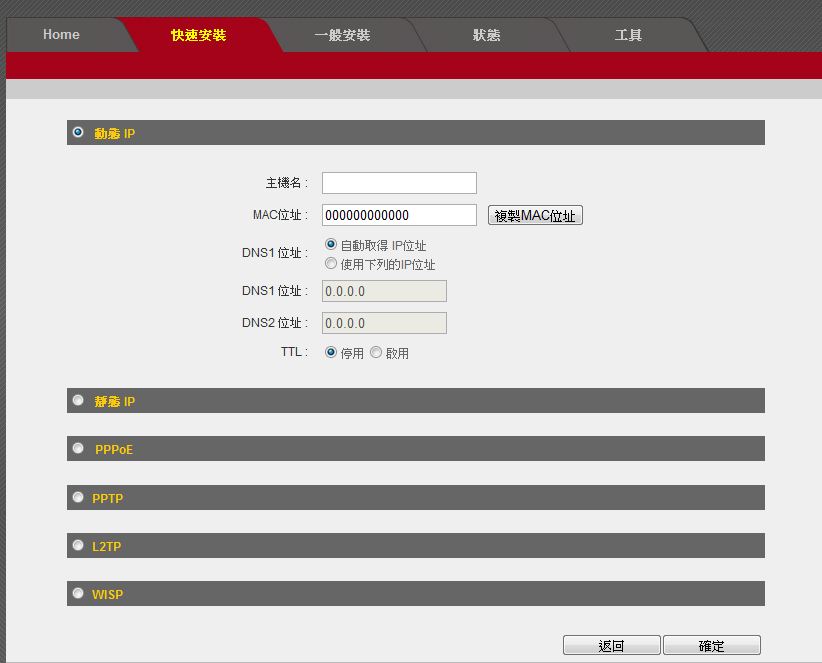
想要把BR-6258N當作IP分享器使用的話
可以到一般安裝的廣域網路設定,點選PPPOE,輸入中華電信or其他ISP提供的帳號密碼,之後點選確定,就可以搖身一變成為一台無線IP分享器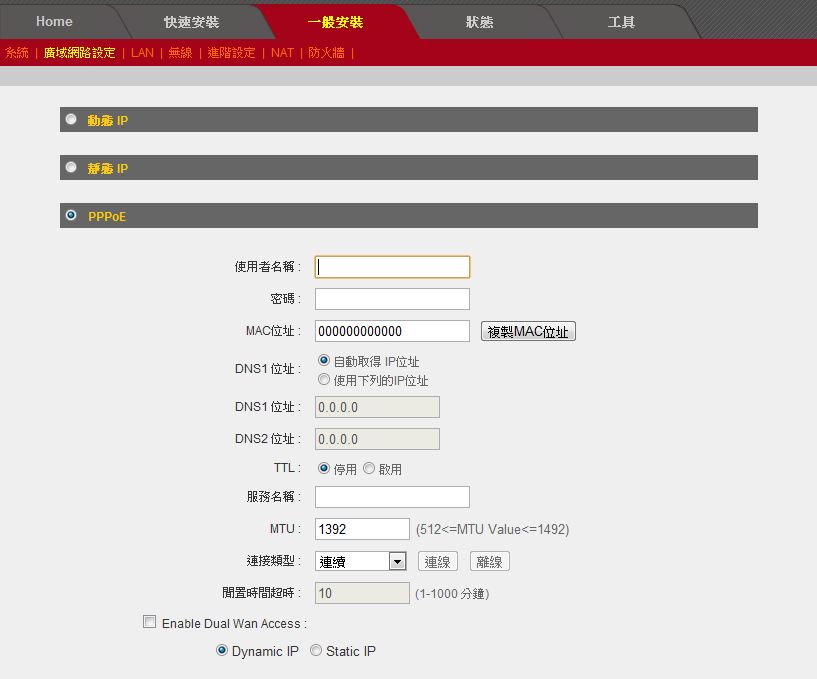
當你按下確定的時候,會跳出Continue & Apply
Continue 的意思是你還有其他設定要做,先繼續設定其他項目,但此時尚未把設定存入AP中
Apply則是將設定寫入RAM,並重新開機
接下來進入LAN的部分有線網路設定
一般來說IP位置不需要更改,不過我的使用習慣是把他當作MBA的網路卡使用
然後把網路線接在LAN,如此我才能與同一個網路的電腦互通有無
若你的需求也跟我一樣的話,建議把DHCP伺服器關閉,讓你的網路環境裡的DHCP伺服器來發IP
這樣才不會與其他電腦衝突,也才不會造成網路癱瘓
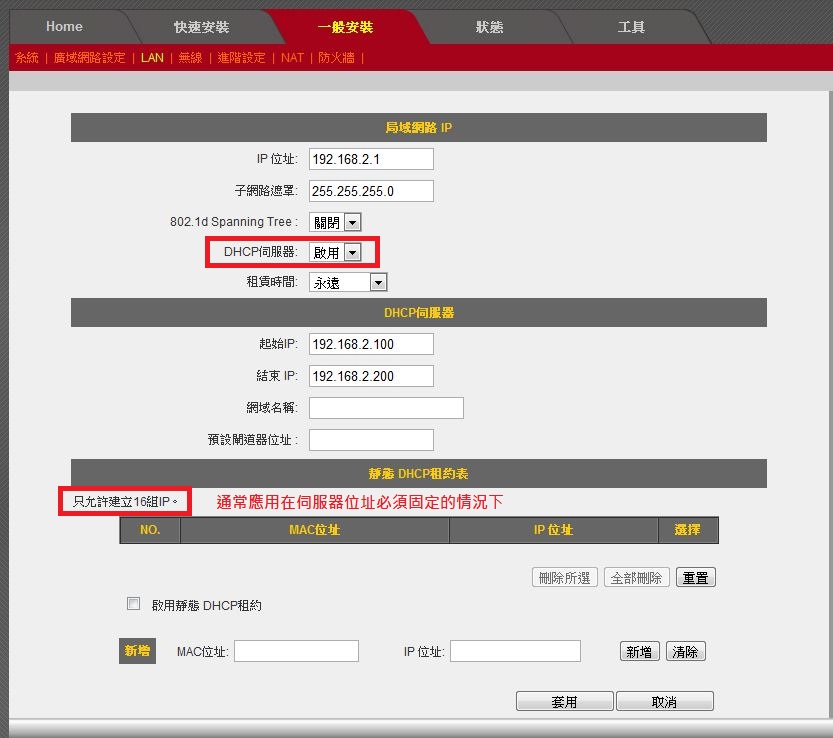
接下來就是最重要的
無線網路設定
這邊你可以把AP取個名字,讓你在搜尋訊號的時候更好辨認
如果BR-6258N賣的太好,出門在旅館,大家都叫EDIMAX,那就很難找到自己的那一顆了
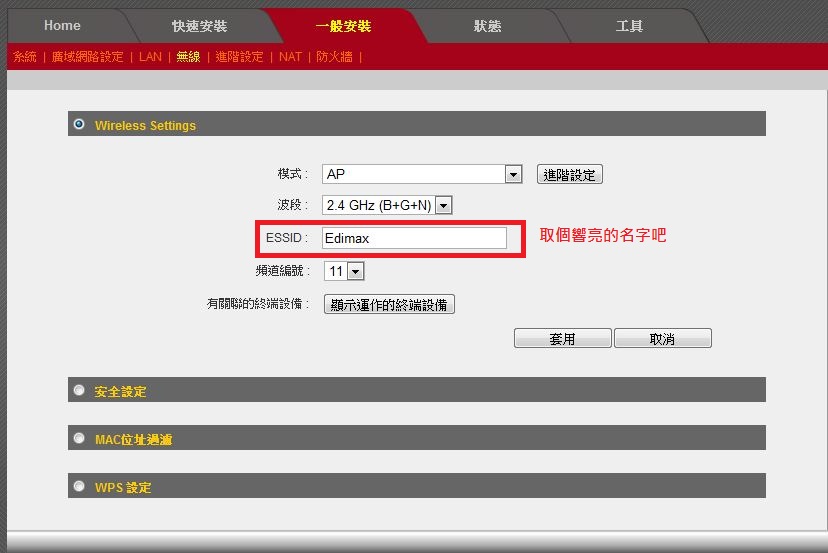
這個介面也可以按下顯示運作的終端設備
這邊會秀出BR-6258N有誰連上來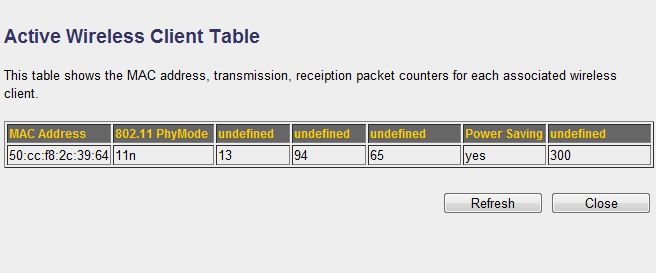
而你的AP隨便的人都可以連上來也是超危險
所以你應該設定一組金鑰給他,讓連線到AP的人都需要密碼驗證才放行
建議使用WPA pre-shared key,安全性較高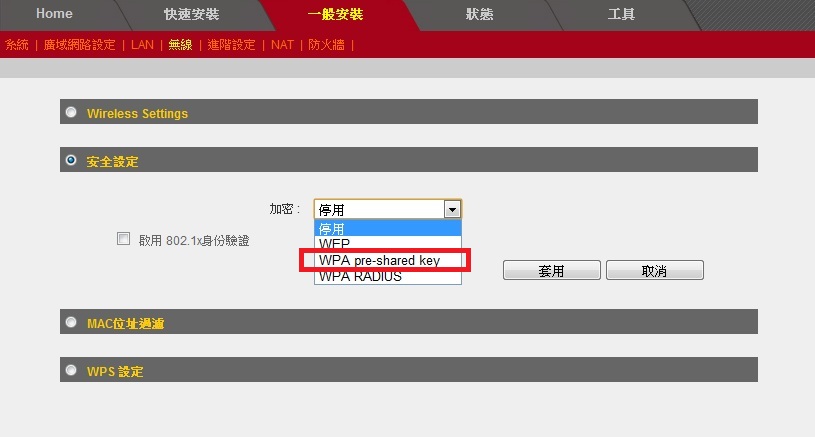
然後選擇WPA2 Mixed,接著輸入你喜歡的公用金鑰當作無線網路的密碼
不過有些早期的筆電,對於WPA支援性很差,有時連上了卻無法上網,或無法取得IP,這時就必須把驗證方式改回WEP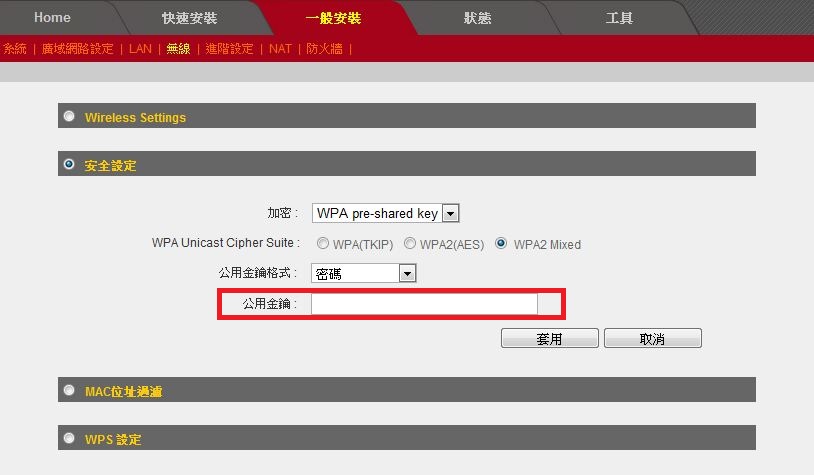
無線存取控制是更進階的用法當你只想給部分裝置使用無線網路的話,那就可以把他勾選起來
列入列表的裝置,才能順利連到AP上網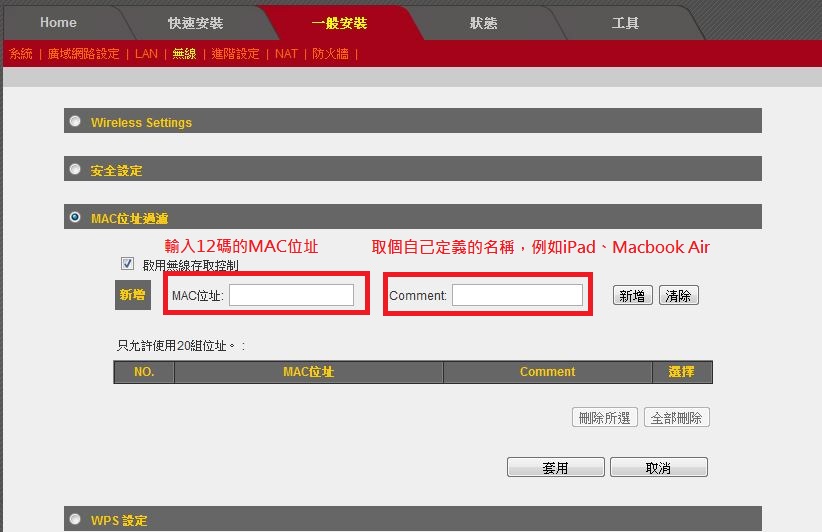
如果你不知道怎麼填MAC Address
可以打開Command ,輸入ipconfig /all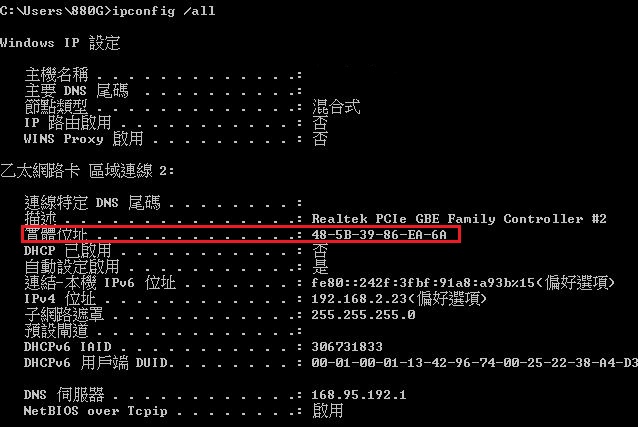
填入之後,就只有列表中的裝置能夠用無線網路連上AP了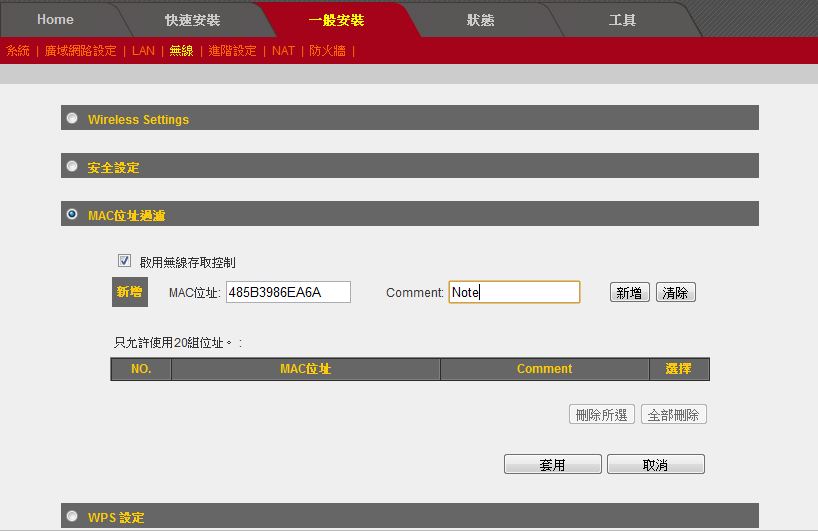
WPS的部分,則是利用PIN碼來控制無線網路存取
WPS除了提供容易操作的步驟外,在無線安全方面支援WPA及WPA2等加密方式,但不支援安全性薄弱的WEP。
當無線基地臺及無線用戶端開始啟動連線時,WPS會自動搜尋無線網路中,相互匹配的無線網路資料
我們只需要先在無線基地臺上,設定完成SSID及WPA/WPA2加密金鑰,當用戶端電腦連線時,無線基地臺就會自動將SSID及WPA/WPA2加密金鑰派送給無線用戶端電腦
同時也會設定完成無線網卡的連線方式,最後自動完成無線網路連線。
操作步驟幾乎在無線AP設定,用戶端電腦只需要選擇啟動連線,就能完成無線網路連線,以減少使用者在用戶端電腦的操作錯誤(例如輸入錯誤的加密金鑰)的機率。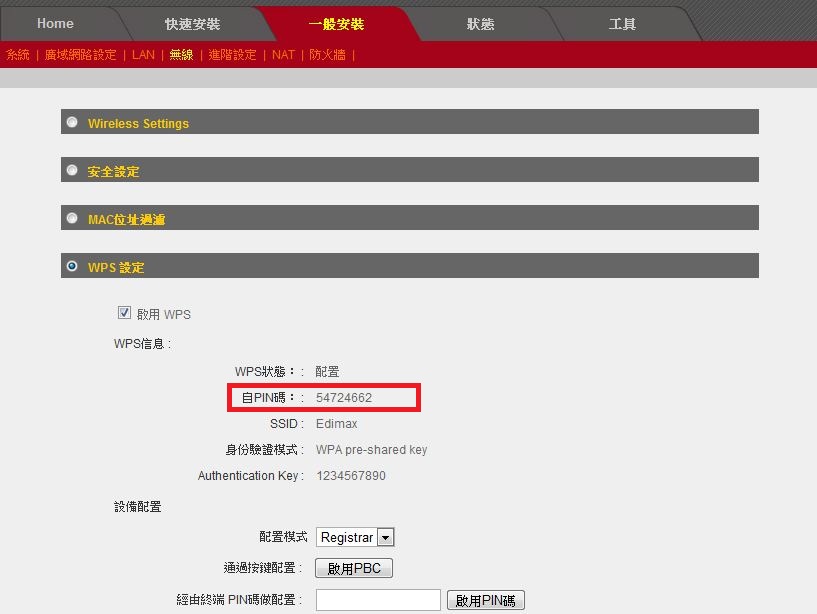
進階設定
在進階設定的部分
QOS是最為大多數人喜歡的功能
不過我個人不喜歡設定QOS,因為常常造成無法解釋的問題,例如網路過慢…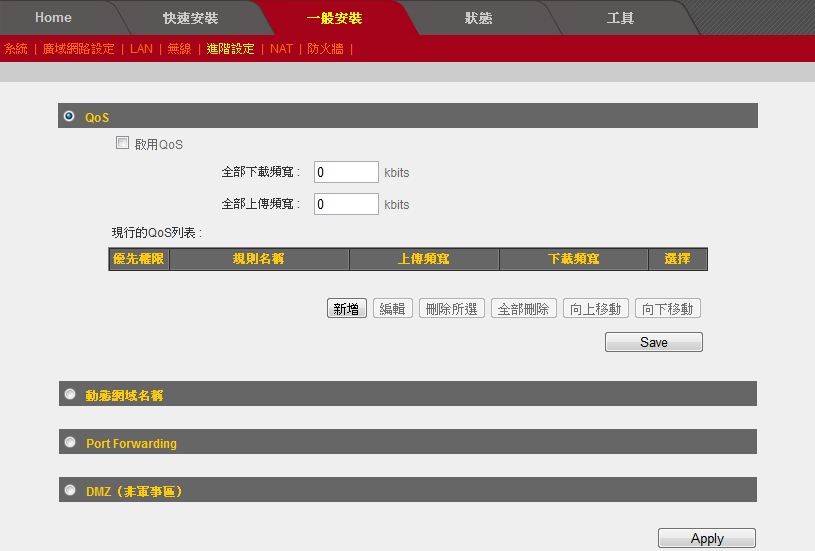
若你的環境需要設定mail server、web server對外服務的話,就到這邊設定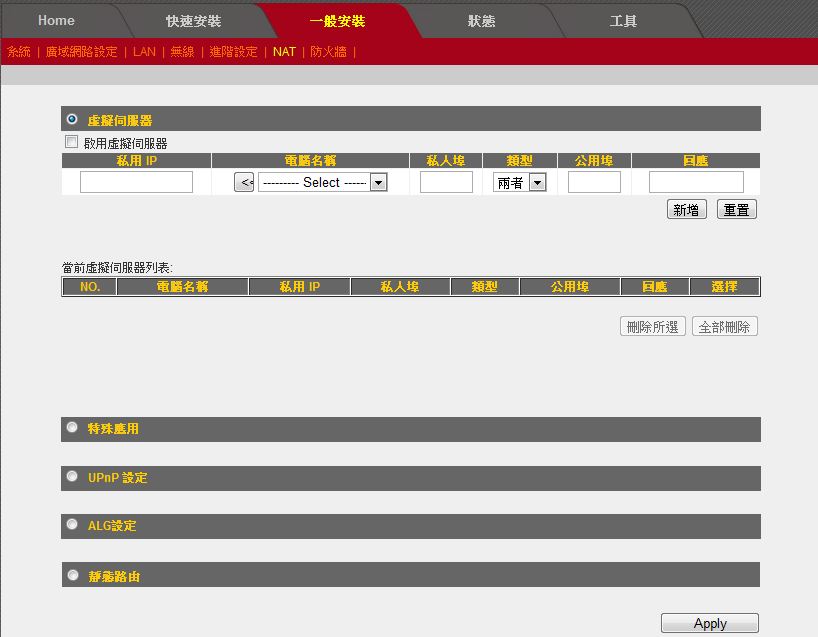
防火牆的功能也有
這邊的MAC過濾是針對所有用戶端,而不只是單純針對無線網路用戶端
如果你是房東,看哪個房客流量太高就可以去擋住他!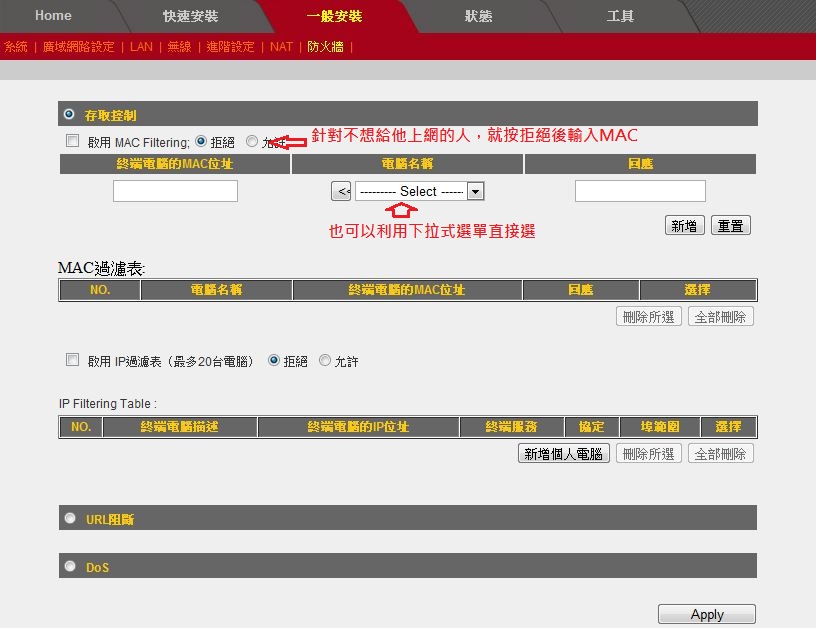
在狀態這邊可以看到AP上的所有資訊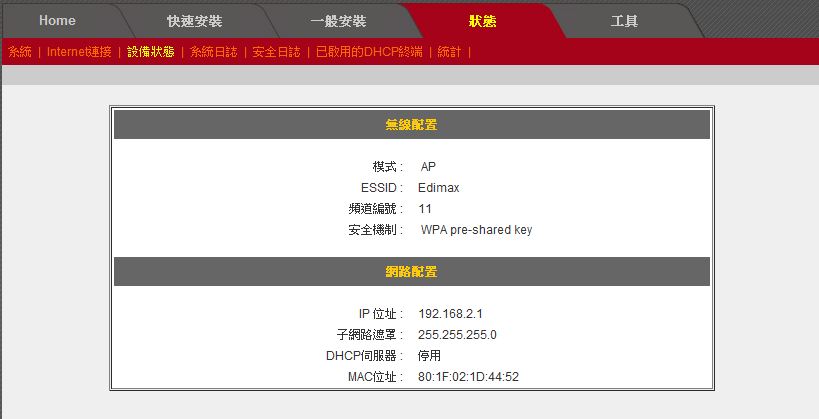
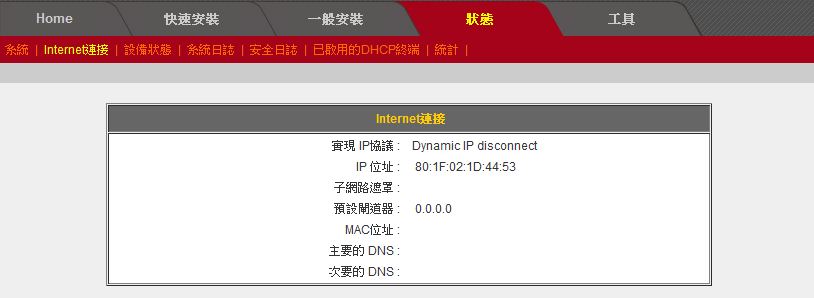
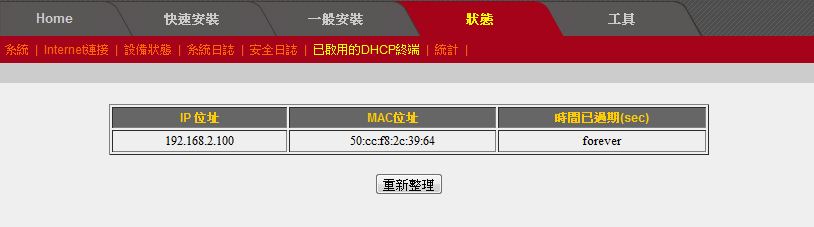
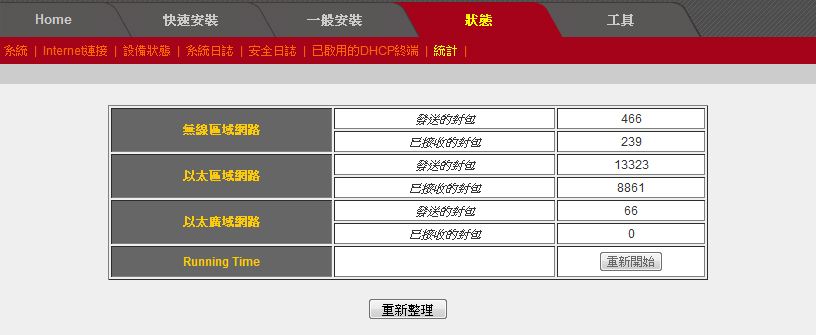
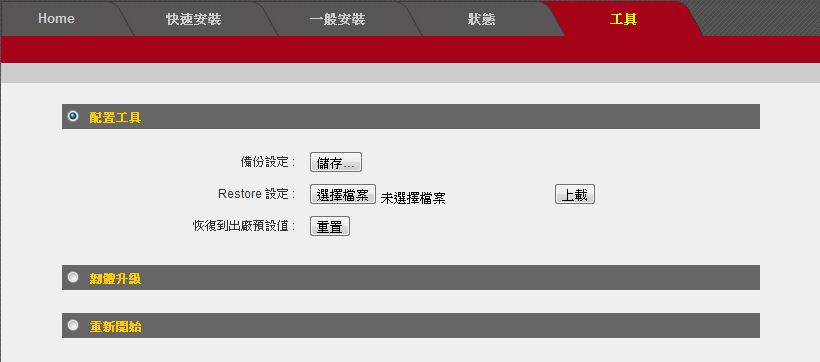
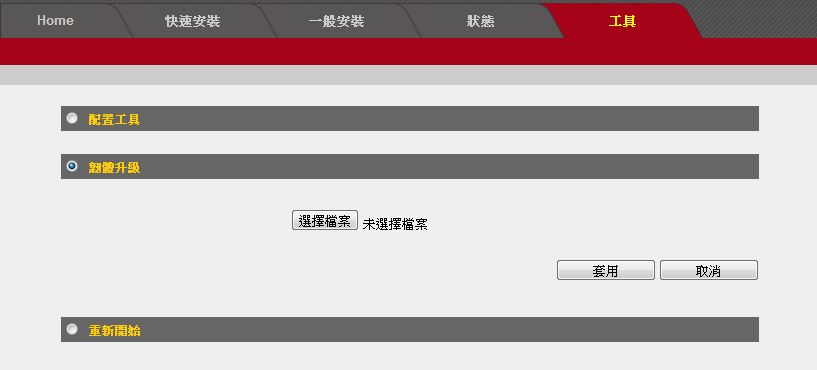
BR-6258n不愧是一台劃時代的產品,目前在其他廠商都尚未看到如此方便的設計
無論是大小、或是外型都讓我很滿足,而且它內建的功能也對得起他的價錢,並沒有因為體積小而閹割功能
不過我很喜歡刷機、就是刷成DD-WRT等第三方韌體,藉以解放他的封印,或是調整他的無線功率
如果要給廠商一點意見的話,我希望他能夠額外出一台鋁殼版本For Apple用戶,我想銷路會好到爆炸吧

喜歡這篇文章的話,請幫這篇文章點個讚,或者到 雲爸的3C學園按個讚,快速得到最新的文章喔
有任何疑問,歡迎加入《3C問題互助團》社團這裡可以讓大家互相討論手機、電腦問題
不定時我也會在這邊舉辦抽獎,歡迎一起來聊聊


好讚
雲爸~藍色跟黃色應該要接什麼地方可以請您說明一下嗎?我的是固定ip可是一直設定都不能用耶~~
WAN是飯店的有線網路,然後自己的筆電插在LAN
所以是要插兩條線嗎?
也可以只插飯店的到藍色WAN上面,筆電就用無線網路
我了解了 謝謝雲爸~~